Mündəricat
Əgər siz Canva-da layihənizə çərçivə əlavə etmək istəyirsinizsə, əsas alətlər qutusundakı Elementlər sekmesine keçib çərçivələri axtarmaq kifayətdir. Burada siz müxtəlif formalı çərçivələri seçə bilərsiniz ki, əlavə vizual elementlər onlara yapışsın və dizaynlarınızı daha səliqəli edə bilsin.
Mənim adım Kerridir və mən dizayn platformasının, Canvanın böyük pərəstişkarıyam. Mən onu qrafik dizayn layihələri üçün istifadə etmək üçün ən yaxşı sistemlərdən biri hesab edirəm, çünki dizaynı çox asanlaşdıran, həm də sizə tamamilə gözəl nəticələr verən çoxlu əvvəlcədən hazırlanmış şablon və alətlərə malikdir!
Bu yazıda mən' Canva-da hansı çərçivələrin olduğunu və onları layihələrinizə və dizaynlarınıza necə daxil edə biləcəyinizi izah edəcəyəm. Onlar hər hansı bir layihəyə əla əlavədirlər, çünki onlar layihə daxilində vizualları əlavə etmək və redaktə etmək üçün səliqəli üsul yaradırlar.
Canva platformasındakı çərçivələr və onlardan dizaynlarınızda ən yaxşı şəkildə necə istifadə etmək barədə ətraflı öyrənməyə hazırsınızmı? ? Gəlin buna nəzər salaq!
Əsas Çıxarışlar
- Sərhədlər və çərçivələr bir az fərqlidir. Haşiyələr layihələrinizdə elementlərin konturlarını çəkmək üçün istifadə olunur, bu elementlərin birbaşa şəklə yapışmasına imkan verən çərçivələrin istifadəsindən fərqlidir.
- Elementlər tabına keçməklə layihələrinizə əvvəlcədən hazırlanmış çərçivə şablonlarından istifadə edə və əlavə edə bilərsiniz. alətlər qutusunda və açar söz çərçivələrini axtarırsınız.
- Əgər siz çərçivəyə çəkilmiş şəkil və ya videonun fərqli hissəsini göstərmək istəyirsinizsə, sadəcə olaraq üzərinə klikləyin vəvizualı çərçivənin içinə çəkərək yerini dəyişdirin.
Niyə Canva-da Çərçivələrdən İstifadə Edilir?
Canva-da mövcud olan gözəl xüsusiyyətlərdən biri onların kitabxanasındakı əvvəlcədən hazırlanmış çərçivələrdən istifadə etmək imkanıdır!
Çərçivələr istifadəçilərə şəkilləri (və hətta videoları) müəyyən çərçivə formasına kəsməyə imkan verir. Bu əladır, çünki siz fotonun müəyyən sahələrinə diqqət yetirmək üçün elementləri redaktə edə bilərsiniz və unikal dizaynlarınızı yüksəltmək üçün təmiz effekt əldə etməyə imkan verir!
Qeyd etmək vacibdir ki, çərçivələr burada mövcud olan haşiyələrdən fərqlidir. əsas Canva kitabxanası. Sərhədlər dizaynlarınızı və elementlərinizi təsvir etmək üçün istifadə olunur və fotoşəkilləri onlarda saxlaya bilməz. Çərçivələr isə sizə formalı çərçivə seçməyə və şəkillərinizi və elementlərinizi onlara yapışdırmağa imkan verir!
Canva-da Layihənizə Çərçivəni necə əlavə etmək olar
Hərçənd gözəl olsa da Səhifənizə və ya layihənizin hissələrinə əlavə dizayn toxunuşu əlavə etmək üçün çərçivələr mənim fikrimcə növbəti addımdır! Canva layihələrinizə fotoşəkillər əlavə etmək və onların dizaynlarınıza mükəmməl uyğunlaşmasını istəyirsinizsə, bu sizin üçün yoldur!
Canva'da layihələrinizə çərçivələr əlavə etməyi öyrənmək üçün bu addımları izləyin:
Addım 1: İlk olaraq Canva-ya daxil olmalı və əsas ekranda işləmək üçün yeni və ya mövcud layihəni açmalısınız .
Addım 2: Layihənizə digər dizayn elementləri əlavə edərkən olduğu kimi, naviqasiya edinekranın sol tərəfində əsas alətlər qutusuna keçin və Elementlər nişanına klikləyin.

Addım 3: Mövcud çərçivələri tapmaq üçün kitabxanada, siz Çərçivələr etiketini tapana qədər Elementlər qovluğunda aşağı diyirləyə bilərsiniz və ya bütün seçimləri görmək üçün həmin açar sözü daxil edərək axtarış çubuğunda onları axtara bilərsiniz. Layihənizdə hansı çərçivədən istifadə etmək istədiyinizə qərar verin!

Addım 4: Dizaynınızda istifadə etmək istədiyiniz çərçivə formasını seçdikdən sonra üzərinə klikləyin və ya çərçivəni kətanın üzərinə sürükləyib buraxın. Daha sonra istədiyiniz zaman çərçivənin ölçüsünü, kətan üzərində yerləşdirilməsini və oriyentasiyasını tənzimləyə bilərsiniz.

Addım 5: Çərçivəni şəkillə doldurmaq üçün geri qayıdın ekranın sol tərəfində əsas alətlər qutusuna keçin və istifadə etmək istədiyiniz qrafiki Elementlər nişanında və ya fayldan istifadə edirsinizsə, Yükləmələr qovluğunda axtarın. Canva-ya yüklənmişdir.
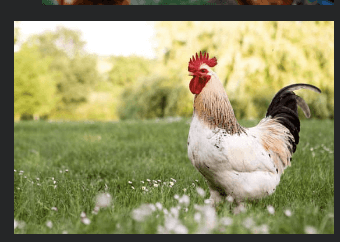
(Bəli, mən bu dərslik üçün toyuqdan istifadə edirəm!)
Qeyd etmək vacibdir ki, siz qrafik və ya foto kimi hərəkətsiz bir şəkil çəkə bilərsiniz. çərçivəyə və ya videoya! Siz həmçinin, şəklin şəffaflığını və parametrlərini tənzimləmək də daxil olmaqla, çərçivəyə daxil etdiyinizə müxtəlif filtrlər və effektlər əlavə edə bilərsiniz!
Addım 6: Seçdiyiniz qrafikin üzərinə klikləyin və onu kətandakı çərçivəyə sürükləyib buraxın. Byqrafikin üzərinə yenidən klikləməklə, vizualın hansı hissəsinin birbaşa çərçivəyə geri çəkildiyini görmək istədiyinizi tənzimləyə biləcəksiniz.

Əgər siz görüntünün fərqli bir hissəsini göstərmək istəyirsinizsə çərçivəyə yapışdırılmış şəklin üzərinə iki dəfə klikləyin və onu çərçivə daxilində dartmaqla şəklin yerini dəyişdirin. Çərçivəyə yalnız bir dəfə klikləsəniz, o, çərçivəni və içindəki vizualları vurğulayacaq ki, siz qrupu redaktə edəcəksiniz.

Bəzi çərçivələr həmçinin haşiyənin rəngini dəyişməyə imkan verir. (Çərçivə üzərinə kliklədiyiniz zaman redaktorun alətlər panelində rəng seçici seçimini görsəniz, bu çərçivələri müəyyən edə bilərsiniz.

Yekun fikirlər
Mən şəxsən dizaynlarımda çərçivələrdən istifadə etməyi sevirəm, çünki qrafikləri səliqəli şəkildə daxil etməyi asanlaşdıran snapping funksiyası. Mən hələ də xüsusi məqsədlər üçün haşiyələrdən istifadə etsəm də, özümü hər zaman yeni çərçivələr sınayıram!
dizaynlarınızda çərçivələrdən və ya haşiyələrdən daha çox istifadə etməyi xoşlayırsınız? Canva-da çərçivələrdən istifadə etmək üçün hər hansı məsləhət və ya fəndləriniz varsa, lütfən, bizə bildirin! Bütün fikir və ideyalarınızı aşağıdakı şərh bölməsində paylaşın!

